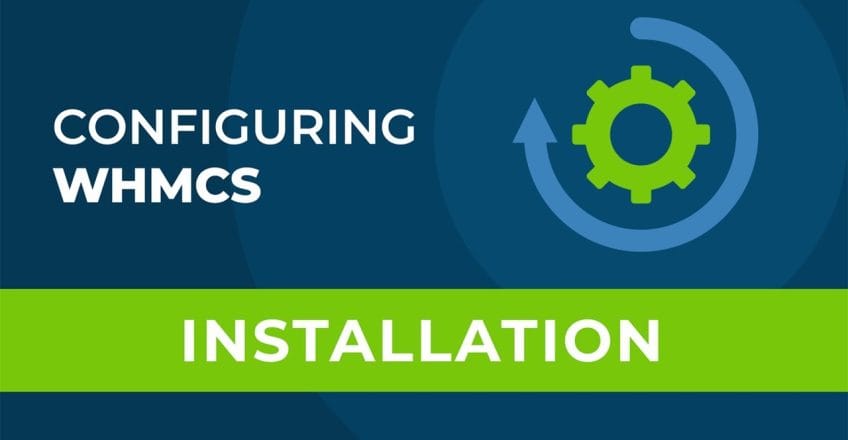
آموزش نصب WHMCS – راهنمای جامع و حرفهای
WHMCS یکی از محبوبترین و پرقدرتترین سیستمهای اتوماسیون حسابداری و مدیریت مشتریان برای شرکتهای هاستینگ و ارائهدهندگان خدمات اینترنتی است. این نرمافزار با امکاناتی از جمله مدیریت مشتریان، فاکتورها، پشتیبانی تیکتها و توفیر بیشتر به نیازمندیهای این صنعت پاسخ میدهد. در این مقاله بهطور جامع و حرفهای به آموزش نصب WHMCS خواهیم پرداخت.
پیشنیازهای نصب WHMCS
برای نصب و راهاندازی WHMCS، ابتدا باید از مطابقت سرور و محیط کاربری با حداقلهای مورد نیاز این نرمافزار اطمینان حاصل کنید. پیشنیازهای اصلی عبارتند از:
- وب سرور: Apache یا Nginx
- PHP: نسخه ۷.۲ یا بالاتر
- بانک اطلاعاتی: MySQL نسخه ۵.۱ یا بالاتر
- ماژولهای مورد نیاز PHP: ionCube Loader، MySQLi، JSON و غیره
مرحله اول: دانلود WHMCS
ابتدا باید فایل نصبی WHMCS را از وبسایت رسمی این شرکت دانلود کنید. برای اینکار نیاز به یک حساب کاربری دارید. پس از ورود به حساب کاربری، لینک دانلود را پیدا کرده و فایل نصبی را دانلود کنید.
مرحله دوم: آپلود فایلها به سرور
پس از دانلود فایل نصبی، آن را از حالت فشرده بیرون آورده و به دایرکتوری مرتبط در سرور خود آپلود کنید. میتوانید از ابزارهایی مانند FileZilla یا پنل مدیریت هاست (cPanel، DirectAdmin) برای این کار استفاده کنید.
مرحله سوم: تنظیمات اولیهی فایل Configuration.php
برای شروع نصب، باید چند تغییر اولیه در فایل configuration.php.new ایجاد کنید. این فایل به صورت پیشفرض در پوشه اصلی WHMCS موجود است. نام فایل را به configuration.php تغییر داده و مقادیر زیر را تنظیم کنید:
$license = "لایسنس شما";
$db_host = "آدرس سرور دیتابیس";
$db_name = "نام دیتابیس";
$db_username = "نام کاربری دیتابیس";
$db_password = "رمز عبور دیتابیس";
مرحله چهارم: اجرای نصب از طریق مرورگر
اکنون، مسیر نصب را از طریق یک مرورگر وب باز کنید. فرض کنید فایلها را در پوشه “whmcs” هاست خود آپلود کردهاید، آدرس میتواند به شکل زیر باشد:
http://yourdomain.com/whmcs/install
در طی مراحل نصب، باید اطلاعات دیتابیس، اطلاعات کاربری مدیر و سایر تنظیمات اولیه را وارد کنید.
مرحله پنجم: تنظیمات امنیتی پس از نصب
پس از اتمام نصب، توصیه میشود برخی اقدامات امنیتی را برای محافظت از سیستم انجام دهید:
- حذف پوشه install: این پوشه پس از نصب دیگر نیازی به آن ندارید و باید حذف شود.
- تغییر مسیر پوشه سرور: برای افزایش امنیت، پوشهای که شامل فایلهای حساس مانند Configuration.php است، به مسیر دیگری منتقل کنید.
- فعالسازی SSL: اطمینان حاصل کنید که وبسایت شما از گواهینامه SSL استفاده میکند.
مرحله نهایی: تنظیم و سفارشیسازی
حال که WHMCS نصب شده است، میتوانید به پنل مدیریت وارد شوید و تنظیمات جانبی را سفارشیسازی کنید. این تنظیمات میتواند شامل افزودن محصولات، تنظیم قیمتها، تعریف درگاههای پرداخت و موارد دیگر باشد.
نصب و راهاندازی WHMCS شاید در نگاه اول پیچیده به نظر برسد، اما با پیروی از این راهنمای جامع و حرفهای میتوانید این فرآیند را به سادگی انجام دهید. استفاده از این نرمافزار میتواند کمک شایانی به مدیریت دقیقتر و کارآمدتر کسبوکار هاستینگ شما نماید.
امیدواریم این مقاله توانسته باشد شما را در نصب و راهاندازی WHMCS یاری کند. در صورت داشتن هرگونه سوال و یا نیاز به راهنمایی بیشتر، میتوانید به منابع رسمی WHMCS و یا انجمنهای مرتبط مراجعه کنید.